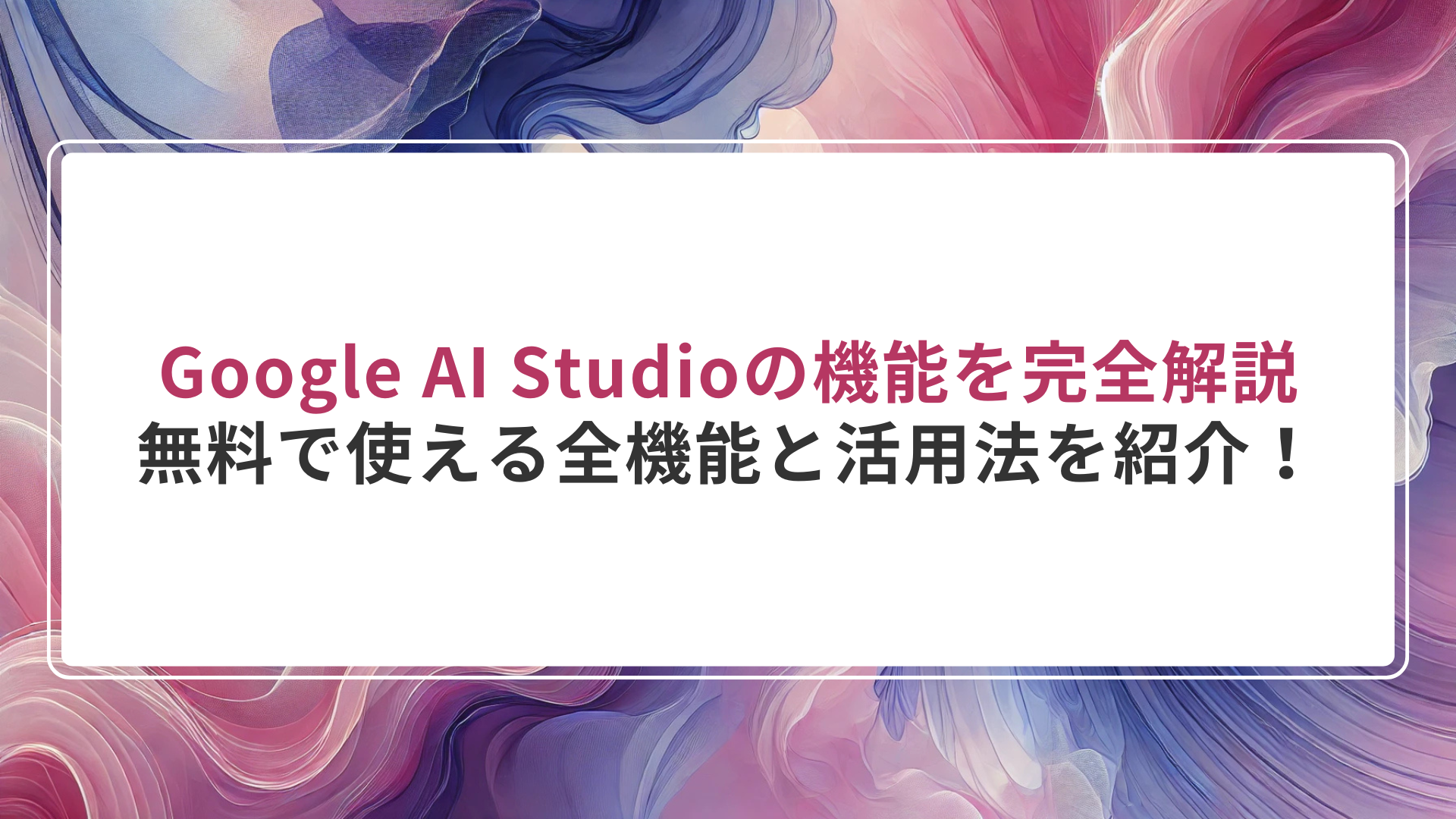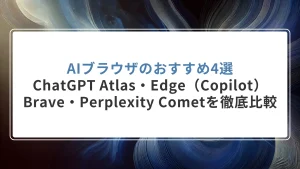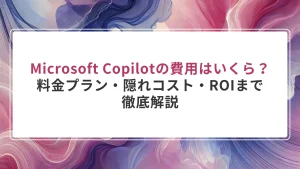AIが“普通”のツールになりつつある今、私たちの仕事も生活も、少しずつ姿を変えています。中でも、Google AI Studioは、「最新・最高性能のAIモデルを“無料で”使える!」というインパクトを持ったプラットフォームとして、初心者からプロフェッショナルまで幅広く注目を集めています。
ただし、そこには「具体的に何ができるの?」という疑問や、「普段使ってる Gemini とはどう違うの?」という迷いもあります。また多機能であるがゆえに、「どこから手をつければ良いか分からない…」という感覚に陥る方も多いでしょう。
そこでこの記事では、Google AI Studioの機能で“何ができるか”を丁寧に、かつ網羅的に解説します。テキスト・画像・動画・音声というマルチモーダル機能から、開発者向けの高度な機能、実践的な活用法、料金体系までをカバー。読み終えた後には、あなた自身がこのツールを“自分の手”で動かし始めるための地図を持つことができるはずです。
Google AI Studioとは?基本を理解する
まずは、土台から。Google AI Studioを使いこなすためには、その位置づけと、よく比較されるGeminiとの違いをしっかり押さえておきましょう。
Google AI Studioの概要
Google AI Studioは簡単に言えば、「Googleが最新のAIモデルを誰よりも早く・試せる・試してみよう」という開発者/クリエイター向けプラットフォームです。
通常、最新モデルというのは限定公開だったり、APIの裏側だけだったりしますが、AI Studioではそのモデルを比較的手軽に“触る”ことができます。
ちなみに、プログラミングの知識が必須というわけでもありません。「直感的なインターフェース」が備わっており(もちろん技術者は深く掘れますが)、非技術者でも「こうしたい」という意図を出せば、AIが応じてくれます。
テキスト・画像・動画・音声といった多様なデータを扱い、AIと対話しながらタスクを実行できる点が、まさに「次世代のクリエイティブツール」と呼ぶにふさわしいものです。
Google AI StudioとGeminiの違い
少し専門用語っぽくなりますが、整理しておくと安心です。
| 項目 | Google AI Studio | Gemini |
|---|---|---|
| 対象ユーザー | 開発者、研究者、AI活用に積極的なビジネスユーザー | 一般ユーザー、日常の作業を助けるチャット型AI |
| 主な目的 | AIモデルの実験・プロトタイピング・API連携など | 対話による情報収集、文章作成、アイデア出し |
| 機能の範囲 | マルチモーダル(動画・音声含む)、パラメータ調整、アプリ作成など | テキスト+画像入力、基本的な対話機能が中心 |
| モデル最新アクセス | 最速で提供されることが多い | 安定版が提供される傾向 |
ざっくり言えば、Geminiが「完成されたAIアシスタント」だとすると、Google AI Studioは「そのAIを“自分で扱い・カスタマイズして活かす”ための開発環境」という位置づけです。
日常の調べ物や文章作成ならGeminiで十分ですが、例えば「動画や音声ファイルを扱いたい」「自社のアプリケーションにこのAIの機能を組み込みたい」という場合には、Google AI Studioがベストな選択と言えるでしょう。
Google AI Studioの機能一覧
ここからは、実際に何ができるか――その“武器箱”を開けてみましょう。Google AI Studioの機能をしっかり理解することで、「何に使おうか?」の発想が生まれやすくなります。
テキスト生成機能
テキスト処理は生成AIの中でも“基本中の基本”ですが、Google AI Studioではその基本を“拡張”しています。
- プロンプト作成とチャット機能:チャット形式でAIと対話が可能。簡単な質問応答から、複雑な文章作成、アイデア出しまで幅広く対応。
- 複雑な推論タスク:最新のモデルを使えば、ただ情報を探すだけでなく、高度な論理的推論や複雑な問題解決も可能です。
- 大容量の処理コンテキスト:膨大な情報を一度に扱えるコンテキストウィンドウが特徴の一つ。例えば長文資料・動画・音声データなどを一括で読み込んで要約・分析できます。
マルチメディア処理機能
テキストだけでなく、「画像」「動画」「音声」を統合して扱える――これが“マルチモーダルAI”の真骨頂であり、Google AI Studioが持つ強みです。
- 動画の読み込み・分析:動画ファイルをアップロードし、その内容をAIに分析させられます。例えば、会議の録画を議事録化、製品デモの動画から操作手順を抽出する、といった使い方。
- 音声ファイルの文字起こし:MP3やWAVなどの音声ファイルをアップロードして、高精度な文字起こし→要約→分析を行えます。
- 画像の読み込みと分析:画像をアップロードして、「このグラフの意味は?」「この写真の中の物体を説明して」といった問いかけも可能。
こうした機能が、“非構造化データ”(動画・音声・画像など)をビジネスに活かす突破口となります。
生成AI機能
分析だけでなく“生成”も強力。コンテンツ制作の現場でも活用できるツールが揃っています。
- 画像生成:テキストで指示を出せば、コンセプトアート・イラスト・製品画像などを生成できます。細かな編集も可能。
- 動画生成:テキストから動画生成モデルを使って、プロモーション用ショート動画やSNS用映像など、専門技術がなくても挑戦できます。
- 音声生成(TTS):テキストを入力すると、自然な音声へ変換可能。ナレーション、オーディオブック、アプリの音声ガイドなど活用範囲が広いです。
- 音楽生成:テキスト指示に基づいて、オリジナル楽曲や効果音の生成も可能。コンテンツクリエイターにとっては嬉しい機能です。
開発者向け機能
「開発者向けの実験場」と言われる所以は、こういう機能があるからです。ビジネスの中でAIを“使う”だけでなく“組み込む”ことを視野に入れている方には特に重要です。
- APIキーの発行:自社のウェブサイト・モバイルアプリに、GoogleのAIモデルを直接組み込む際に利用できます。
- アプリ作成機能(Build Apps):自然言語で指示するだけでWebアプリケーションのプロトタイプが自動生成される機能も発表されています。
- パラメータ調整:AI生成結果の“創造性”や“多様性”を制御するための「温度(Temperature)」「トップP(Top‑P)」などを調整可能。目的に応じたチューニングができます。
- モデル比較:複数のAIモデルや、異なるパラメータ設定での出力を比較検討できる機能があり、特定のタスクにおいて最適な選択を行うのに役立ちます。
その他の便利機能
さらに、作業効率と創造性を高めるための“ちょっと便利”な機能も備わっています。
- Web検索(Grounding):AIが回答を生成する際、リアルタイムでWeb検索を行い、最新かつ正確な情報に基づいた回答を生成する機能があります。
- リアルタイム音声会話(ライブ機能):スマートフォンのカメラやマイクを通じて、AIとリアルタイムで音声/映像を介した対話が可能という報告もあります。
- 構造化プロンプト:自由形式のテキストだけでなく、入力例・出力例を提示してAIにタスクを学習させる“構造化されたプロンプト設計”も可能です。
Google AI Studioで利用できるAIモデル
さて、機能を使いこなすためには“どのAIモデルを使うか”も意識しておきたいポイントです。ここでは主要モデルを紹介しつつ、「目的に応じて選ぶ」という意識を持っていただければと思います。
Geminiシリーズ
Geminiは、Googleが開発したマルチモーダルAIモデルのファミリーで、テキスト・画像・音声・動画など多様な情報を同時に理解・処理できます。
Google AI Studioでは、これらのGeminiモデルをタスクに応じて使い分けることが可能です。例えば:
- Gemini 2.5 Pro:最も高性能なフラッグシップモデル。複雑な推論、長文読解、高度なコード生成などが得意。
- Gemini 2.5 Flash:Proの性能を維持しつつ、応答速度とコスト効率を向上させた軽量モデル。リアルタイム性や大規模データ処理に適。
- Gemini 2.0 Flash:旧世代の軽量モデル。最新世代と比べると性能は劣りますが、コストを抑えたい用途には依然有効です。
画像・動画生成モデル
生成コンテンツを作る際の専用モデルもあります。
- Nano Banana (Gemini 2.5 Flash Image):画像生成・忠実性・編集能力に優れたモデル。キャラクターデザイン・プロトタイプ作成等で強みを発揮。
- Imagen 4/Imagen 4 Ultra:高品質な画像生成に特化。リアルな写真風から芸術的イラストまで幅広く。
- Veo 3.1:テキストからの動画生成モデル。ショート映像=SNS用途やプロモーション動画制作に革命を起こせます。
音声生成モデル
テキストを自然な音声に変換するモデルも複数用意されています。
- Gemini 2.5 Flash Native Audio Preview:声質・感情表現・話し方の自然さを重視。オーディオブックなど“聴くコンテンツ”に最適。
- Gemini 2.5 Pro Preview TTS/Gemini 2.5 Flash Preview TTS:高精度版とコスト軽量版があり、用途に応じて選択できます。
Google AI Studioの始め方と使い方
では実際に、Google AI Studioを手に取って“動かす”ための第一歩を見ていきましょう。ここまで読んできた機能群を、自分の手で試せるように準備しておくことが大切です。
アカウント登録とログイン方法
Google AI Studioを使い始めるのに、特別な準備はほとんど必要ありません。基本は以下のような手順です:
- 公式サイトにアクセス。
- Googleアカウントでログイン。Gmailなど普段使っているアカウントでOK。
- 初回アクセス時には利用規約への同意などが求められる場合があります。内容を確認して同意すればOK。
このように、ソフトのインストール不要、Webブラウザだけで始められる点が非常に“敷居の低さ”を実現しています。
基本的な画面の見方
ログイン後、画面に表示される各要素を把握しておくと、操作がスムーズになります。
- プロンプト入力エリア:画面中央または下部にある大きなテキストボックス。ここにAIに指示(プロンプト)を書き込みます。
- モデル選択メニュー:使用するAIモデルを右上あたりのドロップダウンメニューで選択。「Gemini 2.5 Pro」など、目的に応じたモデルが選べます。
- パラメータ調整パネル:モデル選択の近くに「温度(Temperature)」「トップP(Top‑P)」などの生成設定が見られる場合があります。出力の特性を調整可能。
- 実行ボタン:プロンプトを書き終えたらこのボタンを押して処理を起動。
- 出力エリア:実行後、AIからの回答・生成されたコンテンツがこの領域に表示されます。
これらを押さえておくと、迷わずにスタートを切ることができます。
プロンプトの作成方法
AIを活用する上で、最も重要な“スキル”と言えるのが「質の高いプロンプトを設計すること」です。AIはあなたの指示を忠実に解釈しようとするため、指示が明確で具体的であるほど、期待に沿った結果が得られます。
- チャットプロンプト:人間と会話するような自然な文章で質問・依頼を書きます。例えば「この動画を要約して下さい」など。
- 構造化プロンプト:より複雑なタスクや特定の出力形式を求める場合に有効です。入力と出力の例を示して(Few‑shotプロンプティング)AIにタスク意図を学習させる手法です。
このあたりは、少し“AIと対話する設計者”としての視点があると、効果がグッと高まります。
各種ファイルのアップロード方法
マルチモーダル機能を活用するには、画像・動画・音声などのファイルをアップロードする必要があります。手順はシンプルです:
- プロンプト入力エリアの近くにある“クリップアイコン”や「ファイルを追加」というボタンをクリック。
- PCやデバイスから、分析させたい画像/動画/音声ファイルを選択。
- ファイルがアップロードされたら、プロンプトと合わせてAIに送信可能になります。
その後は、「この動画を要約して」「この音声データを文字起こしして」などと指示すれば、多様な処理が可能です。
Google AI Studioの料金体系
最後に、気になる“コスト”の部分について触れておきます。AIツールは無料といいながら、実は「ここから有料」という落とし穴もありますから、きちんと把握しておくことがビジネスパーソンには特に重要です。
無料枠の詳細
Google AI Studioの魅力の一つは、主要なモデルを“かなり寛大”に無料で試せる設計になっている点です。例えば、フラッグシップモデルである「Gemini 2.5 Pro」が一定の無料枠を持っている、という情報もあります。
プロトタイピングや個人的な実験、小規模なアプリ開発段階であれば、この無料枠内で十分に試すことが可能という見方ができます。
従量課金制について
無料枠を超えて使う場合、あるいは商用アプリケーションに組み込む場合には“従量課金制”が適用されることがあります。例えば、モデルの種類や処理するトークン数(テキスト量)によって料金が変わる、という構造です。
さらに、より高度な運用を考えている場合は、Vertex AI(Google Cloudの統合AIプラットフォーム)への移行を視野に入れることで、より柔軟な料金体系・管理機能を得られます。
コストを管理するうえで重要なのは、タスクにおいて「最高性能が必要か/コストを抑えて十分か」を見極め、適切なモデル(例えば軽量モデル)を選ぶことです。
Google AI Studioの活用事例
「実際にどう使えるか?」という視点を持つことが、ツールを“使う”から“活かす”へ進化させる鍵です。ここでは、ビジネス/クリエイティブ/開発の3つのカテゴリに分けて具体的なシナリオをご紹介します。
ビジネスでの活用
- 議事録作成と文字起こし:会議やインタビューの音声データをアップロードし、AIが自動で文字起こし→要約→重要事項抽出。議事録作成時間を大幅に削減できます。
- 大容量ファイルの要約:数百ページにわたる調査レポートや契約書、長文ドキュメントを一度に読み込み、要点を数分で抽出可能。膨大な情報の中から迅速に知見を得ることができます。
- 動画コンテンツの分析:研修用の長時間動画や市場インタビュー映像などをAIに分析させ、「このシーンが重要」「この発言を探して」などの手がかりをテキスト化。非構造化データから価値を抽出できます。
クリエイティブでの活用
- 画像生成:広告キャンペーンのコンセプトアート、Webサイト用イラスト、プレゼン資料の図版など、テキスト指示だけで瞬時に生成。アイデアを視覚化して関係者との共有もスムーズに。
- 動画生成:SNS投稿向けショート動画、製品紹介ビデオなどを手軽に作成。これまで専門スキルと時間が必要だった動画制作プロセスが劇的に効率化されます。
- 音楽生成:作成した動画のBGMやアプリの効果音などを、雰囲気を指示するだけで生成。著作権フリーのオリジナル音源が必要な時に、手軽に取得できます。
開発での活用
- APIの統合:発行したAPIキーを使って、自社WebサービスやモバイルアプリにGeminiの対話機能・画像認識機能を組み込むことが可能。チャットボット、画像分析システムなどを構築できます。
- アプリケーション開発:「アプリ作成機能」を活用すれば、自然言語で指示するだけでWebアプリのプロトタイプが自動生成。アイデアの検証(PoC)を高速に回せます。
- モデルの比較検証:特定タスク(例:専門的な文章翻訳、業界固有の質疑応答)に対して、どのモデルが最適かを比較・検証できます。要件に応じて最適なモデルを選定することで、開発効率も成果も上がります。
Google AI Studioを使う際の注意点
強力なツールほど、“使い方”と“守るべきこと”を理解しておかないと、思わぬ落とし穴にはまることもあります。使い始める前に、次のポイントを押さえておきましょう。
データの取り扱い
Google AI Studioに投入するデータ(プロンプト、アップロードファイル)は、モデルの品質向上のためにGoogle側で利用される可能性があるということを念頭に置くべきです。
機密情報・個人情報・社外秘データなどを直接投入するのは避け、必要に応じて匿名化・一般化するなどの対策を講じるのが賢明です。ビジネス用途ならば、よりセキュアな環境(例:Vertex AI)への移行も検討しましょう。
技術的な注意点
- プロンプトインジェクションのリスク:意図しない入力や悪意ある指示により、AIが想定外の動作をしてしまう可能性があります。AIを一般公開する際は、こうしたセキュリティリスクを考慮する必要があります。
- 研究プレビュー版の不安定性:Google AI Studioでは“プレビュー”として提供される最新機能があり、まだ開発途上であるため、動作が不安定であったり仕様が予告なく変更されたりすることがあります。ミッションクリティカルな用途では、安定版の機能を選択するのがベターです。
- モデル選びの見極め:最高スペックだからといって常にベストというわけではありません。費用・処理時間・結果の質などをタスクに応じてバランスよく選ぶことが重要です。
まとめ
本記事では、Google AI Studioについて、その基本概念から多岐にわたる機能、具体的な活用シーン、さらに利用時の注意点までを、MoMoな視点で整理しました。
このツールは、もはや「文章を生成するAI」だけではありません。テキスト、画像、動画、音声といった情報を自由自在に扱い、さらにはアプリ開発まで可能にする、まさに“AIの実験場”と言えるものです。最新・最高性能のAIモデルを基本無料で使えるという点は、他の多くのサービスと比べても際立ったアドバンテージです。
ビジネスにおける生産性向上、クリエイティブ作業の効率化、新たなプロダクト開発の加速――Google AI Studioがもたらす可能性は、まさに無限大です。この記事を通じて、そのポテンシャルの一端を感じていただけたなら、私としても嬉しい限りです。
百聞は一見に如かず。次のステップは、ぜひあなた自身がGoogle AI Studioに触れ、その能力を直接“体験”してみてください。未来のツールを、その手で動かすことから、新しい一歩が始まります。